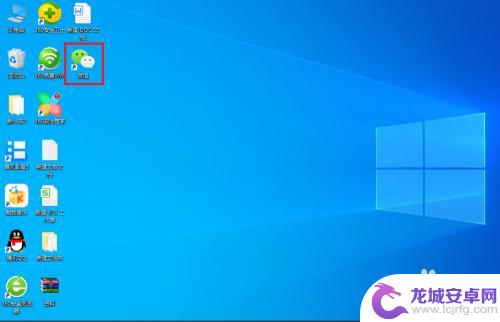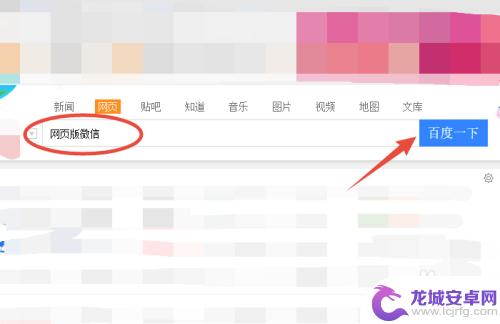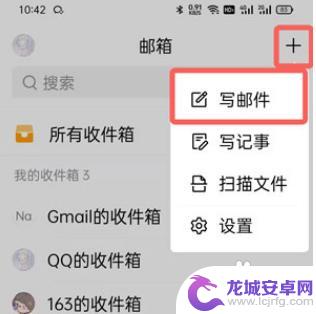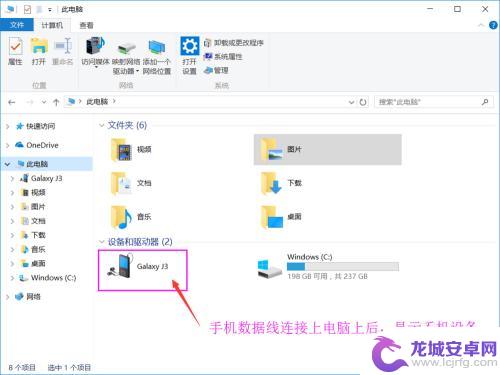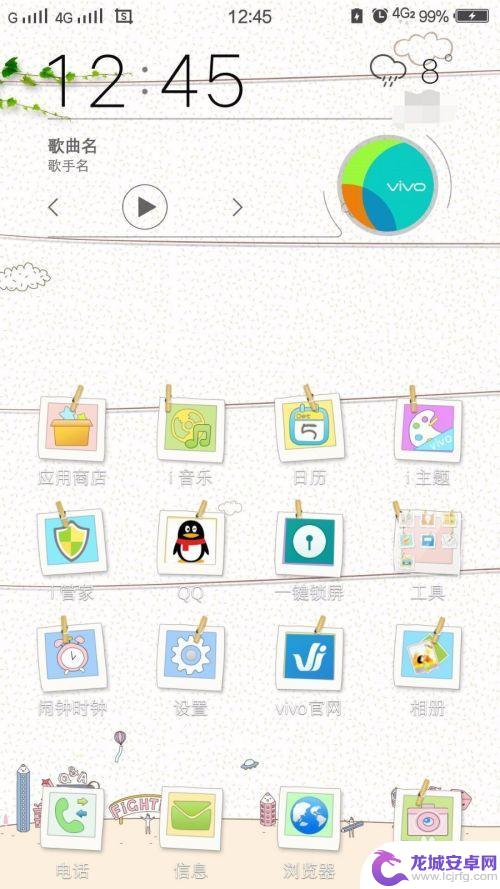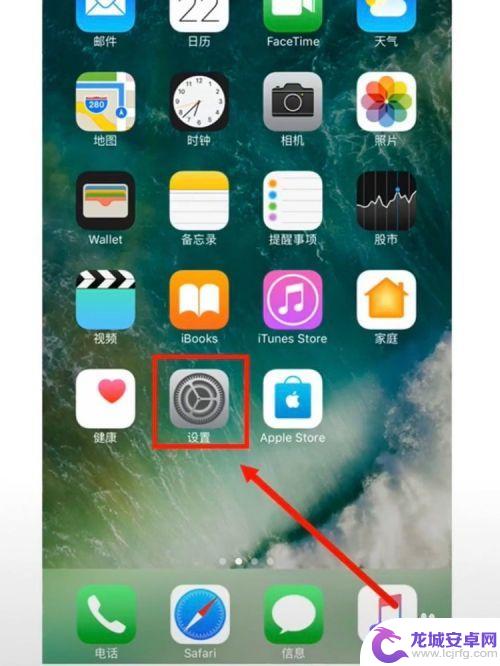写好的文件怎么保存和发送到手机 如何将电脑上的word文档传输到手机
随着科技的不断进步,如何将电脑上的Word文档传输到手机成为了许多人关注的问题,对于我们来说,保存和发送文件已经成为日常工作中的必备技能。在这个数字化时代,我们可以利用各种方法轻松地将文件保存在电脑中,并通过各种传输方式将其发送到手机上。对于一些不太熟悉技术的人来说,这可能会成为一项挑战。在本文中我们将介绍一些简单易行的方法,帮助大家轻松地保存和发送文件到手机,让工作变得更加高效便捷。
如何将电脑上的word文档传输到手机
操作方法:
1.在电脑上打开word文档,编辑好文档后在顶部找到【保存】按钮并点击保存文档。
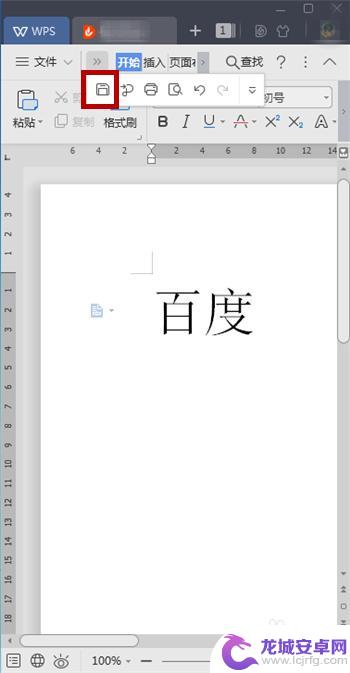
2.接着就是打开电脑端的微信(QQ也是一样的步骤),点击【登陆】选项。
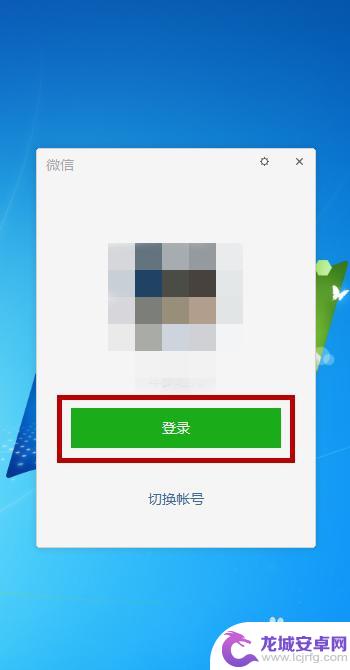
3.电脑版的微信登陆需要手机端的确认,打开手机端会收到登录提醒。点击【登陆】。

4.在电脑端成功登陆微信后在左侧的消息界面找到【文件传输助手】并点击。
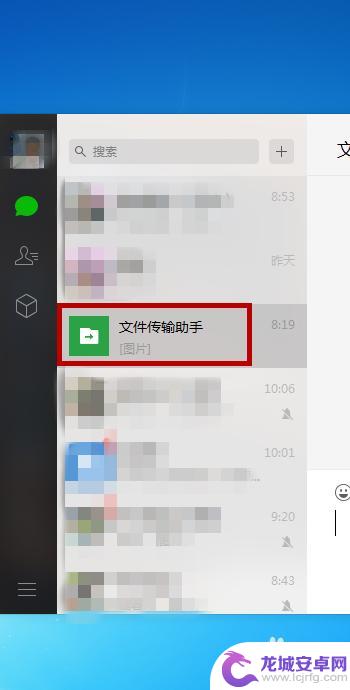
5.然后在文件传输助手界面把电脑word文档拖进来,点击【发送】选项。
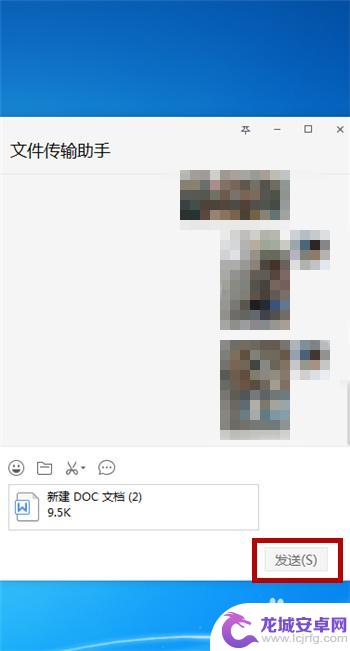
6.这样就把文件成功的传输到手机中了,打开手机的微信后点击【文件传输助手】。
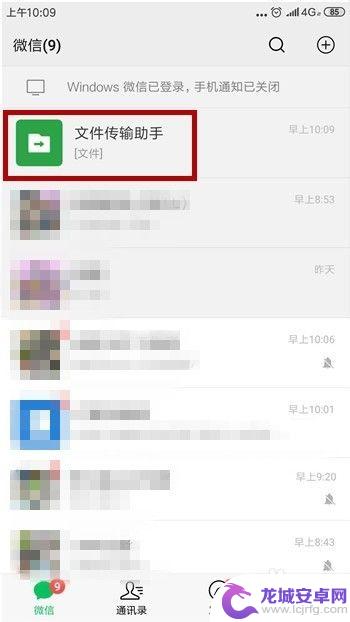
7.在手机端的文件传输助手中就能看到刚才电脑上的word文档了,具体的保存位置是在微信的文件夹中。
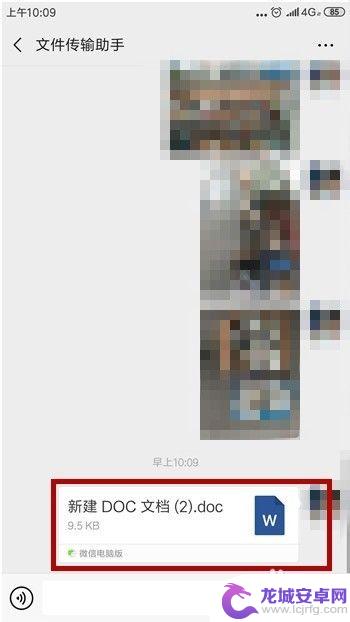
以上就是文件保存和发送到手机的全部步骤,如果还有不清楚的用户,可以参考小编的步骤进行操作,希望对大家有所帮助。
相关教程
-
手机文档如何发电脑微信上 怎么将电脑里的word文档发到微信上
在日常工作中,我们经常需要将电脑中的Word文档发送到微信上与他人分享,虽然手机文档也能发电脑微信上,但是将电脑中的文档发送到微信上却是一个比较常见的需求。对于一些不熟悉操作的...
-
电脑文档如何发送到微信里 电脑上word文档发送到微信
如何将电脑上的Word文档发送到微信是许多人关心的问题,虽然微信主要是手机应用,但通过一些简单的操作,我们也可以在电脑上完成这一任务。在本文中我们将介绍几种不同的方法,让您轻松...
-
手机怎么发word文档到qq邮箱 手机QQ邮件怎么用附件发送Word文档
随着智能手机的普及,我们可以随时随地利用手机进行工作和学习,有时候我们需要将一份重要的Word文档发送到QQ邮箱,方便在电脑上查看或编辑。手机怎么发Word文档到QQ邮箱呢?手...
-
手机文件怎么上传电脑 电脑手机互传文件的步骤
手机和电脑之间的文件传输一直以来都是我们日常生活中常遇到的问题,随着科技的不断发展,我们现在拥有了更多方便快捷的方法来传输文件。无论是将手机上的照片传输到电脑上保存,还是将电脑...
-
电脑上面的文件怎么传到手机上 电脑文件如何传到手机
在日常生活中,我们经常会遇到需要在电脑和手机之间传输文件的情况,无论是照片、文档还是音乐,如何快速、方便地将电脑上的文件传输到手机上成为许多人关注的问题。幸运的是现在有许多方法...
-
如何把手机文件保存 怎么将手机上的文件传输到电脑上
随着智能手机的普及,我们在手机上存储的文件越来越多,如何有效地保存这些文件成为了一项重要的任务,在日常使用中,我们可能经常遇到需要将手机上的文件传输到电脑上...
-
一加手机快充怎么设置 手机闪充功能怎么开启
一加手机的快充功能让用户在日常使用中更加便利快捷,但是很多用户对于如何设置一加手机的快充功能以及开启手机的闪充功能还存在一些困惑,在这篇文章中我们将为大家详细介绍一加手机快充功...
-
如何将手机的静电排出 手机静电怎么消除
当手机出现静电时,往往会让人感到困扰,静电不仅会影响手机的正常使用,还可能导致一些不必要的问题。如何有效地排除手机静电成为了许多手机用户关注的焦点。在日常生活中,我们可以通过一...
-
手机如何区分是国行 如何确认iPhone手机是不是国行的
如何区分手机是否为国行机?对于iPhone手机来说,最直接的方法就是通过IMEI号来确认,国行iPhone手机的IMEI号通常以86开头,而非国行iPhone手机则以其他数字开...
-
手机人人怎么发照片 手机拍照发送原图步骤
在现代社会手机已经成为人们生活中不可或缺的工具之一,其中拍照与分享照片更是手机用户们经常会做的事情。想必很多人都有过这样的经历:拍摄了一张精彩的照片,却不知道如何将它发送给朋友...